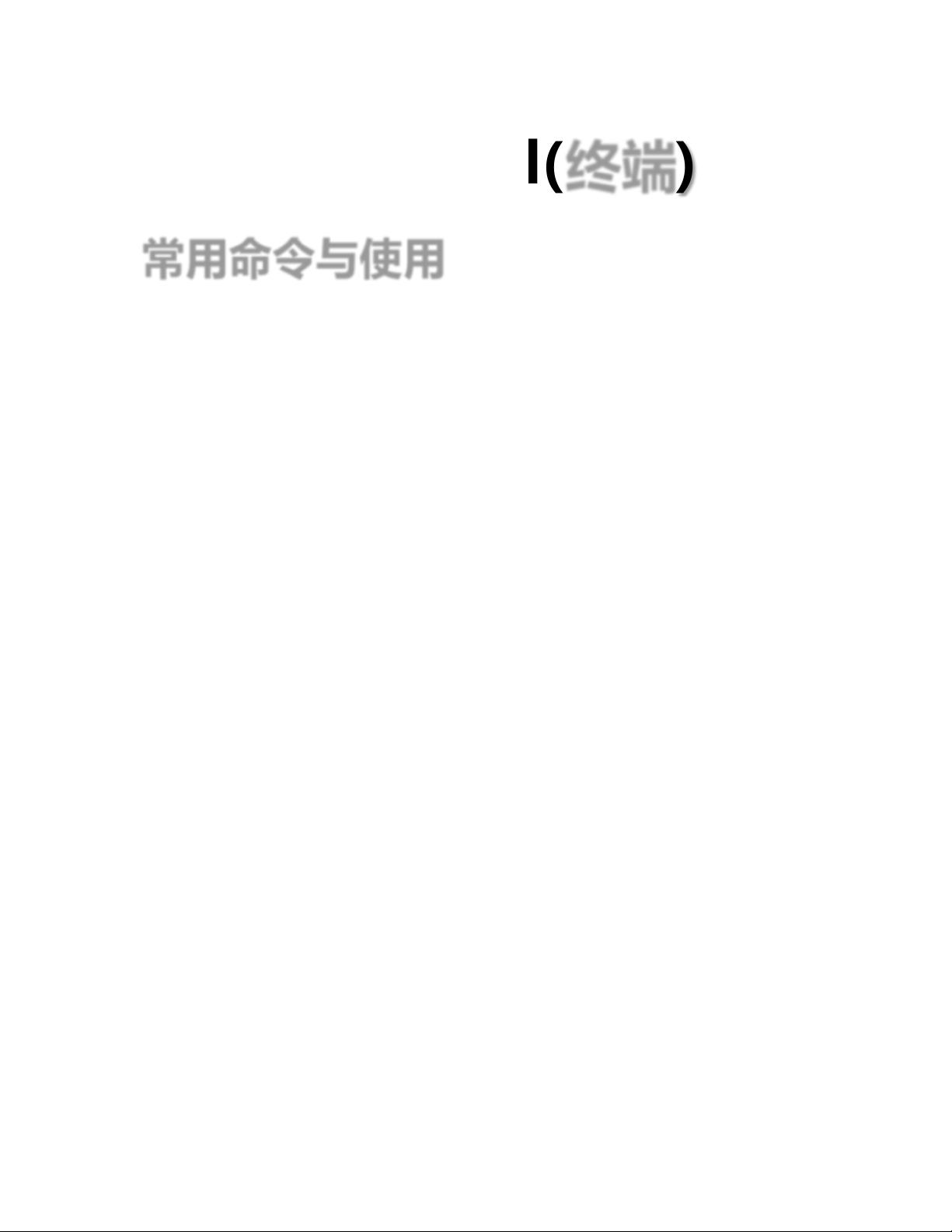Mac Terminal基础教程:命令行操作与权限获取
"这份文档是一个针对Mac用户的终端命令使用手册,适合初学者,涵盖了基础的命令操作和一些特定场景的应用,如安装扩展、修改配置文件等。"
在Mac操作系统中,终端是一个强大的工具,它提供了访问Unix命令行界面的能力,这对于系统管理、软件开发以及高级用户操作至关重要。本文档旨在介绍一些基本的终端命令和使用技巧,帮助新手更好地理解和利用Mac的终端功能。
首先,了解Mac的文件系统结构是至关重要的。OSX基于Unix,因此文件系统是从根目录"/"开始,不像Windows那样有C盘、D盘的概念。例如,硬盘和移动设备通常挂载在"/Volumes"下,而驱动程序位于"/System/Library/Extensions",用户文件夹在"/Users/用户名",桌面文件则位于"/Users/用户名/Desktop"。在Unix系统中,大小写是敏感的,"A.txt"和"a.txt"被视为两个不同的文件。
要进入命令行操作,可以在图形界面下通过Finder找到"应用程序" > "实用工具" > "终端"。如果无法进入图形界面,可以通过在启动时按F8键,然后使用"-s"参数启动单用户模式,接着输入"mount -uw /"来获取读写权限。
在进行重要系统文件的操作时,通常需要提升权限。使用"sudo -s"可以切换到root权限,输入密码后即可执行需要管理员权限的命令。注意,输入密码时屏幕不会有显示,输入完成后直接回车即可。
文档中还列举了一些常用的终端命令:
1. 清理系统:使用"sudo periodic daily"可执行每日清理任务,"weekly"则执行每周清理,"monthly"为每月清理。
2. 查看文件和目录:"ls"用于列出目录内容,"-l"选项提供详细信息,"-a"选项显示隐藏文件。
3. 导航目录:"cd"命令用于改变当前工作目录,如"cd /path/to/directory"。
4. 创建、删除文件和目录:"touch filename"创建新文件,"rm filename"删除文件,"rm -r directory"递归删除目录。
5. 查看文件内容:"cat filename"显示文件内容,"more"或"less"分页查看。
6. 搜索文件:"find / -name 'filename'"在根目录下查找名为'filename'的文件。
7. 编辑文本文件:"vi"或"nano"是常见的文本编辑器,用于修改配置文件。
8. 执行脚本:"sh script.sh"或"bash script.sh"执行名为'script.sh'的Shell脚本。
9. 系统信息:"system_profiler"显示详细的系统信息。
10. 关机、重启:"shutdown -h now"立即关机,"reboot"则重启系统。
以上只是基础命令的冰山一角,终端中还有许多其他命令和功能等待探索。通过熟练掌握这些基础操作,用户可以更高效地管理自己的Mac系统,解决各种问题,甚至进行更复杂的自动化任务。对于初学者来说,逐步学习并实践这些命令,将是提升Mac使用技能的重要步骤。
1152 浏览量
116 浏览量
2023-05-19 上传
464 浏览量
284 浏览量
431 浏览量
116 浏览量
feiafei0419
- 粉丝: 0
- 资源: 5
最新资源
- DB2 OLAP Server - 理论与实践
- C语言参考手册之函数库
- 访问控制列表网络地址转换
- Apress.Pro.Web.2.0.Application.Development.with.GWT.May.2008
- ISMA_2.0.pdf
- Java正则表达式入门及用法
- MATLAB命令大全
- c#收集资料(C#函数列表)
- js 面向对象教程 很不错的教程
- RCNA实验配置完整版
- ruby语言入门教程
- Roy Thomas Fielding博士论文中文版(REST)
- foundation actionscript3.0 anmation
- PL/SQL Develope 7.0 User's Guide
- Lucene学习笔记
- PMBOOK--PMP HANDBOOK